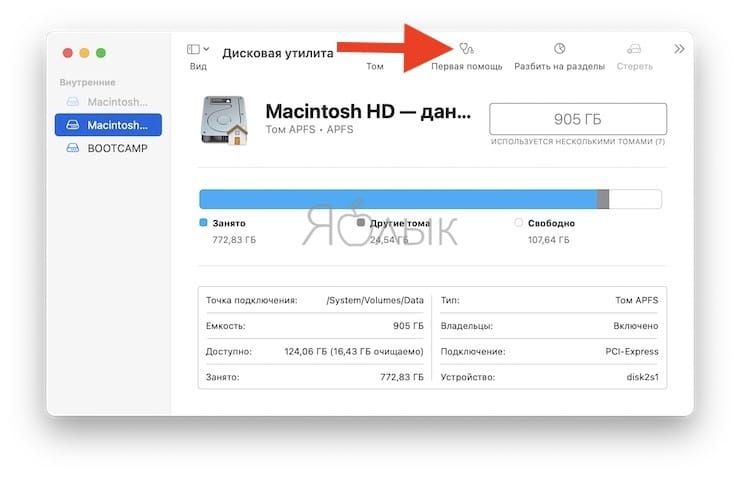Какая ошибка возникает во всех перечисленных ос android ios mac os
Обновлено: 06.07.2024
Как нам известно, macOS пользуется заслуженной репутацией во всем мире. Это прекрасная платформа с множеством возможностей. Пользователи Mac наслаждаются практически безупречным управлением данными и имеют право читать и записывать на тома различного формата.
Вы можете себе представить, насколько неприятно оставлять всю свою работу в стороне для устранения проблемы. Но не беспокойтесь, потому что всегда есть решение.
Что такое код ошибки Mac 36?
Как мы уже упоминали ранее, код ошибки -36 - это редкий вид ошибки. Как правило, код ошибки Mac 36 может возникать при перемещении больших файлов, например, при передаче файлов с Mac на другое устройство или с одного внешнего жесткого диска на другой внешний жесткий диск через Mac. Эта проблема обычно останавливает процесс копирования и может повлиять на любой файл.
Пользователи Mac, как правило, реже копируют большие файлы или папки, что может объяснить, почему эта ошибка не очень распространена. Тем не менее, это может расстроить вас, если возникнет чрезвычайная ситуация, и вам потребуется передать что-то важное.
Как сообщалось на некоторых форумах Mac, пользователи macOS High Sierra сообщали о возникновении кода ошибки -36 при копировании файлы на своих компьютерах Mac. Как ни странно, эта ошибка имеет характеристики, аналогичные ошибке 43.
Причины появления кода ошибки -36
Причины появления кода ошибки -36 на Mac разнообразны, но знание точной основной причины всегда полезно при решении проблемы. Это поможет сократить время, затрачиваемое на устранение проблемы, и предотвратить ее возникновение в будущем.
Обычно проблема возникает из-за сопутствующих файлов с подчеркиванием и точками, таких как файл .DS_Store , но это также может произойти с любым другим файлом на вашем Mac. Эти скрытые файлы несут важную информацию, такую как изображения значков и связанные файлы. Таким образом, когда возникает проблема с перемещением файлов с Mac на Windows-совместимый том и наоборот, возникает ошибка 36 Mac.
Другими вероятными причинами этой ошибки являются:
- Размер копируемого файла превышает 4 ГБ.
- Целевой диск поврежден.
- Имеется системное ограничение.
- Файл зашифрован, или диск защищен от записи.
- На целевом объекте недостаточно места.
Решение №1: Запустите утилиту Dot_Clean.
Вы можете легко устранить ошибку с кодом -36 на Mac благодаря удобному инструменту командной строки dot_clean . Чтобы использовать команду dot_clean , выполните следующие действия:
До сих пор вы пробовали то, что могли бы делать самостоятельно. Разумно использовать интуитивно понятный инструмент, например приложение для ремонта Mac , для устранения неполадок и устранения проблемы. Эта программа восстановления работает как шарм, если причиной ошибки являются вредоносные программы, вирусы, поврежденные файлы или мусор на вашем Mac. Вы можете использовать его для восстановления работоспособности и защиты вашей системы от ошибок.
Bravo. Вы сделали это.
Итак, в следующий раз, когда вы столкнетесь с этой проблемой, все вы для этого нужно открыть утилиту «Терминал» и использовать команду dot_clean . Иногда может потребоваться проверить наличие недостатков. Но если вы ненавидите устранение неполадок вручную, установите инструмент для восстановления Mac, чтобы автоматизировать работу.
Если наши предложенные советы сработали для вас или вы знаете другие приемы для устранения ошибки с кодом 36 Mac Mojave, сообщите нам об этом через комментарии.
Данная проблема связана с тем, что 30 сентября 2021 года истек срок действия корневого сертификата Let's Encrypt. Let's Encrypt - некоммерческая организация, которая с момента своего основания выпустила более 2 миллиардов сертификатов.
Сертификаты, выпущенные корневым сертификатом с истекшим сроком действия, перестали считаться доверенными. Let's Encrypt пытается устранить проблемы с помощью нового корневого сертификата с перекрестной подписью, который действителен до 30 сентября 2024 года.
Let's Encrypt опубликовал списки платформ, на которых могут возникнуть проблемы с подключением после 30 сентября 2021 года.
Проблемам совместимости подвержены старые версии macOS и iOS, старые дистрибутивы Linux и устаревшие мобильные устройства под управлением Android 2.3.6 или более ранних версий.
Проблемы наблюдается на следующих платформах:
- Blackberry до версии 10.3.3
- Android до версии 2.3.6
- Nintendo 3DS
- Windows XP до SP3
- не обрабатываются подписанные сертификаты SHA-2
- не обрабатываются сертификаты без CRL
На следующих платформах проверка сертификатов Let's Encrypt выполняться не будет:
- macOS до версии 10.12.1
- iOS до версии 10
- Mozilla Firefox до версии 50
- Ubuntu от версии 12.04 включительно до 16.04 Xenial
- Debian от версии “Squeeze” 6.0 до версии “Jessie” 8.0
- Java 8 от версии 8u101 включительно до версии 8u141
- Java 7 от версии 7u111 включительно до версии 7u151
- NSS от версии 3.11.9 включительно до версии 3.26
- Amazon FireOS (Silk Browser) (диапазон версий неизвестен)
- Cyanogen от версии 10 (версия, в которую добавлен ISRG Root X1, неизвестна)
- Jolla Sailfish OS от версии 1.1.2.16 (версия, в которую добавлен ISRG Root X1, неизвестна)
- Kindle от версии 3.4.1 (версия, в которую добавлен ISRG Root X1, неизвестна)
- Blackberry от версии 10.3.3 (неизвестная версия, в которую добавлен ISRG Root X1)
- Игровая консоль PS4 с прошивкой от версии 5.00 включительно (версия, в которую добавлен ISRG Root X1, неизвестна)
Согласно Let's Encrypt, более новые версии iOS или macOS не затронуты данной проблемой, но, судя по отчетам, это не так.
Исследователь Скотт Хелмс (Scott Helmes) подтверждает, что он столкнулся с проблемами в iOS 11, 13 и 14, а также в нескольких версиях macOS, которые «лишь на несколько небольших выпусков отстают» от текущей.
Unconfirmed: Cisco Umbrella Secure Gateway Web Proxy is currently reporting service issues that started
Хелмс создал тестовый сайт, который позволяет проверить затронуто ли ваше устройство данной проблемой.
Обходное решение
На данный момент неясно, могут ли пользователи что-нибудь сделать со своей стороны. Один из вариантов, который есть у пользователей — использовать браузер Firefox, который использует собственное хранилище сертификатов. Соединения, которые прерываются в браузере на Chromium, должны отлично работать в Firefox в той же системе.
А вы сталкивались с проблемами подключения к сайтам после 30 сентября 2021 года?
Чаще всего такая проблема связана с программным обеспечением. Сбой ядра ОС также может быть вызван поврежденным или несовместимым аппаратным обеспечением, включая внешние устройства, подключенные к компьютеру.
Если ошибка kernel panic («паника ядра») вызвана известной проблемой, выявляется неправильно работающее программное обеспечение. Чтобы это программное обеспечение не вызывало ошибку ядра, переместите его в Корзину.
Если неправильно работающее программное обеспечение не выявлено и ошибка kernel panic не устранена, выполните следующие действия.
Перезагрузите компьютер Mac в безопасном режиме. Если компьютер успешно загружается в безопасном режиме, выберите меню «Apple»
![]()
> «App Store», нажмите «Обновления» и установите все доступные обновления.
Удалите все плагины и прочее дополнительное ПО, разработанное сторонними производителями. Если Вы недавно обновляли систему macOS или какое-то приложение, это могло вызвать проблемы с совместимостью некоторых плагинов или других модулей, ранее работавших нормально. Прочтите документацию к приложению (включая примечания «Read Me»), чтобы убедиться, что оно совместимо с установленной у Вас версией macOS.
Отсоедините все устройства, за исключением клавиатуры и мыши Apple. Удалите обновления аппаратного обеспечения сторонних производителей, такие как обновления для модулей оперативной памяти или карт PCI. Затем попробуйте перезагрузить компьютер Mac.
Если это устранит возникшую проблему, подключайте все устройства по очереди и перезагружайте компьютер Mac после подключения каждого устройства, пока не определите, какое из устройств привело к возникновению этой проблемы.
Используйте приложение «Диагностика Apple», чтобы диагностировать неполадки внутренних аппаратных компонентов компьютера, таких как материнская плата, память и устройства беспроводной связи. См. статью службы поддержки Apple Использование приложения «Диагностика Apple» для тестирования компьютера Mac.
Если описанные выше решения не помогают, попробуйте переустановить macOS.
Примечание. Если Вы переместили или переименовали системный файл или папку, придется переустанавливать macOS — просто вернуть объект или переименовать его не поможет.
![Не загружается или зависает macOS при загрузке Mac]()
Чаще всего эту проблему вызывает программное обеспечение. К сбоям в работе ядра может также приводить поврежденное или несовместимое аппаратное обеспечение, в том числе и подключенные к компьютеру внешние устройства.
1. Если ошибка kernel panic (неожиданная перезагрузка) стала проявляться после недавней установки нового приложения, то попробуйте переместить его в Корзину (подробно).
2. Перезагрузите свой Mac в Безопасном режиме, который служит для упрощения устранения неполадок в macOS. В Безопасном режиме не macOS отключает автозагрузку приложений, а также осуществляет проверку загрузочного диска. Загрузка в Безопасном режиме проводится немного дольше обычной.
Для того чтобы загрузить Mac в Безопасном режиме, выключите компьютер. Включите Mac, а затем сразу же нажмите и удерживайте кнопку ⇧Shift на клавиатуре. С появлением на экране серого логотипа Apple и индикатора выполнения загрузки отпустите клавишу ⇧Shift. Надпись в строке меню Загрузка в Безопасном режиме на экране приветствия macOS будет свидетельствовать об успешной загрузке.
![Безопасный режим на Mac]()
Загрузившись в Безопасном режиме перейдите, откройте приложение App Store и установите все имеющиеся обновления.
3. Попробуйте удалить все дополнительное программное обеспечение, разработанное сторонними производителями, а также плагины. Обратите внимание на последние установленные обновления. Вполне вероятно, что это и стало причиной несовместимости модулей или плагинов, до того работавших нормально.
4. Отключите все подключенные к компьютеру через порты USB и FireWire устройства, оставить можно лишь клавиатуру и мышь. Попробуйте удалить программные обновления для оборудования сторонних производителей – это могут быть, к примеру, карты PCI. Перегрузите компьютер. Если устранить проблему удалось, попробуйте поочередно подключать обратно отключенные устройства и снова перегружать компьютер. Так вы сможете выявить, какое именно устройство является источником проблемы.
5. Осуществите сброс настроек параметрической оперативной памяти (PRAM). Для этого: Выключите компьютер. Включите Mac и сразу же нажмите и удерживайте клавиши ⌘Cmd + ⌥Option (Alt) + P + R. Продолжайте удерживать их до последующей перезагрузки компьютера. Как Mac снова загрузится и вы увидите логотип Apple на экране, отпустите кнопки.
6. Запустите инструмент диагностики неполадок на компьютере Mac (подробно). С помощью приложения вы сможете узнать информацию об установленном оборудовании (например, о дополнительном модуле памяти), которое несовместимо, неправильно установлено или неисправно.
7. Используйте стандартное macOS приложение «Дисковая утилита» для восстановления загрузочного диска или прав доступа к диску.
![Дисковая утилита macOS]()
![Ошибка режима загрузки паники ядра]()
Я сталкивался с этой ошибкой, когда пытался выполнить полный сброс настроек Galaxy Note 4 из меню восстановления. Во-первых, я не был уверен, что это значит. В основном это происходит, когда прошивка не работает должным образом. Возникла какая-то проблема с прошивкой или она неисправна. Мой телефон периодически перезагружался после того, как я увидел эту ошибку. Это было действительно неприятно для меня. После каждой перезагрузки на экране будет отображаться эта ошибка.
Замечания: Это руководство работает для всех телефонов Samsung Galaxy, работающих под управлением операционной системы Android.
Исправление ошибки режима загрузки ядра для телефона Android:
- Одним из решений является удаление «Расширенный диспетчер задач«. Диспетчер задач иногда дает сбой и начинает завершать неправильные процессы, которые вызывают сбой ядра. Удалите любое приложение-убийцу задач или приложение для очистки системы, которое освобождает память на вашем телефоне. Используйте диспетчер задач Android по умолчанию.
Если вышеупомянутое решение не помогает. Затем перейдите в меню восстановления и очистите кэш вашего телефона, выполнив следующие действия:
- Прежде всего, выключите свой телефон Android.
- Как только он полностью выключен. Войдите в меню восстановления, нажав Увеличение громкости + Домой + Кнопка питания одновременно. Продолжайте удерживать кнопки, пока не увидите фигуру Android на заднем плане.
- Теперь в меню восстановления. разместить Очистить раздел кэша, Используйте кнопки громкости, чтобы перейти к нему.
- Сейчас же Нажмите власть кнопку, чтобы выбрать его.
- После очистки раздела кеша.
- Выберите на Перезагрузите систему сейчас.
Кэш, выделенный для приложений, может иногда вызывать проблемы. Снятие с него повышает производительность вашего телефона и устраняет неортодоксальное поведение телефона.
Если очистка кэша не устранила проблему, возможно, вам придется сбросить настройки телефона до заводских. Просто зайдите в меню Recovery, используя шаги выше и выберите Заводские настройки / жесткий сброс. Это удалит все данные, присутствующие в вашем телефоне. Убедись, что ты сделать резервную копию вашего телефона используя это руководство перед выполнением сброса настроек.
Прошивка прошивки на вашем телефоне Samsung Galaxy для исправления ошибки режима загрузки ядра Panic:
Если вы получаете эту ошибку на вашем телефоне Samsung Galaxy. Затем используйте руководство ниже, чтобы установить свежую прошивку на свой телефон. Если программное обеспечение вызывает проблему. Установка нового программного обеспечения / прошивки устранит ошибку режима загрузки паники ядра раз и навсегда.
Предпосылки:
Выбор правильного ROM очень важен. Если ваш телефон разблокирован оператором связи и на нем нет брендирования оператора, вы можете загрузить ПЗУ из любой страны, в которой нет бренда. Чтобы проверить брендинг, посмотрите, появляется ли логотип некоторого оператора (например, Verizon или T-Mobile) при перезагрузке телефона. Если ваш телефон не брендирован, вы можете прошить ROM любой страны, которая не зависит от оператора. Убедитесь, что вы не используете флэш-диск без фирменного ПЗУ на фирменном телефоне. Тем не менее, рекомендуется найти точно такое же ПЗУ, которое было установлено на вашем телефоне, до того, как он получил кирпич. Если вы нашли точно такое же ПЗУ, которое установлено на вашем телефоне. Ваши данные не будут удалены.
Это оно. Нажмите на Пуск и подождите 10 минут. Теперь ODIN будет прошивать стоковую ROM на вашем телефоне Galaxy. Ваш телефон перезагрузится самостоятельно после перепрошивки.
Замечания: Если загруженное ПЗУ извлекает более одного файла, выполните три дополнительных шага, приведенных ниже:
- Положить BL файл на вкладке BL.
- Выбрать CP и выберите файл CP в нем.
- Выбрать CSC и выберите в нем файл HOME_CSC.
Если перепрошивка не удалась. Попробуйте еще раз использовать другую версию ODIN и убедитесь, что вы используете оригинальный кабель для передачи данных вашего смартфона Samsung.
В этой статье собраны возможные ошибки и инструкции для их устранения, при запуске приложений на Мак. Все ошибки актуальны для macOS Catalina.
Если приложение загружено не из Mac App Store.![]()
![]()
В меню "Системные настройки" щелкните "Защита и безопасность" и выберите "Основные".
![]()
Щелкните значок замка в нижнем левом углу.
![]()
Введите пароль, чтобы внести изменения.
![]()
Разрешите использование программ, загруженных из: App Store и от подтверждённых разработчиков.
Поздравляем, теперь вы можете запускать программы из Mac App Store и от подтверждённых разработчиков.
Если приложение от неустановленного разработчика.![]()
![]()
В Finder найдите программу, которую хотите открыть.
![]()
Удерживая клавишу Control (или Ctrl) ⌃, нажмите на значок программы, затем выберите "Открыть" в контекстном меню.
Данное решение можно применять и к следующей ошибке.
Если программу не удаётся проверить на наличие вредоносного ПО.![]()
![]()
В меню "Системные настройки" щелкните "Защита и безопасность" и выберите "Основные".
![]()
Нажмите "Подтвердить вход" чтобы запустить заблокированную программу.
Данное решение можно применять и к предыдущей ошибке.
Если программа повреждена.![]()
Если ОС macOS обнаруживает проблему в программе - например, наличие вредоносного содержимого или модификаций, внесенных после проверки, - вы получите уведомление при попытке открыть программу и запрос на перенос ее в корзину.
Как правило, под эту категорию попадают варезы - взломанные приложения. Запуск таких приложений невозможен без обхода функции Карантин, или отключения технологии Gatekeeper, которая обеспечивает запуск только доверенного ПО на компьютере Mac.
К сожалению, несмотря на простоту, инструкция настолько объёмная, что под неё пришлось выделить отдельную статью, которая доступна по этой ссылке >
Если приложение сообщает об ошибке.![]()
Если вы запускаете приложение, которое не имеет (или имеет отозванный) сертификат разработчика, система сообщит о неожиданном завершении этого приложения и автоматически отправит отчёт в компанию Apple.
Для запуска потребуется самостоятельно подписать приложение >
Ошибка при установке приложений от Adobe.![]()
Данная ошибка возникает при установке приложений Creative Cloud, для которых используются локальные пакеты установки.
Решение (для Intel) :
Кликните правой кнопкой мыши по файлу Install и выберите в контекстном меню пункт "Показать содержимое пакета".
Следуйте: Contents > MacOS
Запустите исполняемый Unix-файл под названием Install.![]()
После этого откроется терминал и запустится программа установки. Введите пароль администратора чтобы разрешить установку.
Вы можете выполнить установку в режиме пробной версии, использовать серийный номер или подтвердить свою подписку на Creative Cloud.
Но лучше использовать Adobe Zii >Читайте также: